

Av Gina Barrow, senast uppdaterad: February 9, 2022
Återställningsbehandlingstiden på iPhone varierar per modell och dess ålder. Ju äldre iPhone du har och ju mer data du har samlat på dig över tiden, då kan återställningen ta ett tag.
Vi fruktar alla den dag vi behöver Återställ iPhone. Denna svåra uppgift fruktar alla, särskilt de som inte har en backup. Att radera innehåll från iPhone varierar också, du kan återställa vissa inställningar, nätverk och helt radera all data.
Men många användare undrar hur lång tid tar det att radera iPhone från iCloud? Nåväl, återställningstiden tar inte mycket eller går åtminstone längre än 15 minuter.
Om du har problem med att radera din iPhone, kolla in det bästa alternativet du kan göra! Och om du vill radera din iPhone utan lösenord, du kan hänvisa till ett annat inlägg.
Del 1. Hur lång tid tar det att radera iPhoneDel 2. Hur man snabbt raderar iPhone utan problemDel 3. Vad du ska göra om Radera iPhone har fastnat i väntandeDel 4. Sammanfattning
Som nämnts tidigare beror återställningstiden på vilken typ av radering du ville göra. Du kan använda flera sätt att radera iPhone och vi listade de tider du behöver när du gör varje metod.
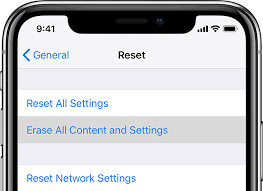
Om du använder det här alternativet från dina inställningar, är den tid som krävs för att slutföra denna återställning mindre än 10 minuter. Även om du använder en äldre iPhone och har mycket data lagrad, kan det inte ta lång tid att radera din information.
Det går ännu snabbare att använda Find My-appen för att radera ditt iPhone-innehåll. Det tar ungefär 5 minuter för att du ska radera allt innehåll.
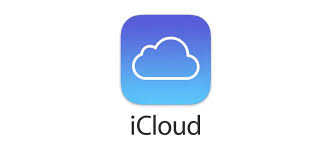
Använda icloud att radera iPhone tar bara någonstans från 10-15 minuter. Du måste dock tänka på flera saker när du använder iCloud för att radera iPhone, till exempel ett stabilt nätverk och din enhets lagringskapacitet.
Om du har problem med att radera data på din iPhone, låt oss säga att du har återställt den i över en timme, då är det något fel med den. Du kan leta efter ett alternativ för att ta bort din data från enheten. Ta reda på det nedan.
Oavsett anledningen till varför du vill utföra en databorttagning, bör det inte ta mycket tid mer än den angivna tidsramen av Apple. Om du upplever tekniska detaljer när du raderar din iPhone, notera problemet och hitta en lösning för att reparera den!
Om du behöver ett snabbare och bättre sätt att radera iPhone då FoneDog iPhone Cleaner är allt du behöver. Denna programvara är ett kraftfullt dataraderare som hjälper dig att bli av med oönskade filer och radera dem snabbt. Det hjälper dig också att frigöra utrymme på iPhone och snabba upp din enhet.
Användning FoneDog iPhone Cleaner? Hur lång tid tar det att radera iPhone från iCloud?
Är du intresserad av att veta mer om FoneDog iPhone Cleaner? Du kan följa den här guiden nedan:
Först måste du ladda ner FoneDog iPhone Cleaner på din dator. När programvaran har installerats, starta den och registrera ett konto med din e-post.
Gratis nedladdningGratis nedladdning
Anslut iPhone till datorn med en USB-kabel och låt programvaran känna igen den automatiskt. När den har upptäckts kan du se din iPhones övergripande lagringsstatus inklusive total kapacitet, använt utrymme och ledigt utrymme som finns kvar.

Klicka på Snabbskanning för att påbörja raderingsprocessen. Detta kommer att tillåta FoneDog iPhone Cleaner för att söka igenom din enhet och hitta onödig data.

Efter skanning kan du välja bland de olika raderingsalternativen från menyn till vänster. Du kan också snabbt radera data från skanningsresultaten tidigare.

Hur lång tid tar det för FoneDog iPhone Cleaner att radera iPhone?
10-20 minuter eller beroende på vilken raderingsfunktion du valt och den totala mängden data du har lagrat på iPhone. Det bästa med denna programvara är dock att du kan se statusen eller förloppsindikatorn.
För att helt rengöra din iPhone, använd funktionen som heter Radera alla data. Klicka på detta från menyn till vänster och välj din raderingsnivå (Låg, Mellan och Hög). Standardnivån är Middle, men om du har några bankuppgifter som din kreditkortsinformation sparad på iPhone och andra känsliga filer kan du välja att använda högnivåradering. Detta kan dock ta tid eftersom programvaran säkerställer att inga spår lämnas.
Observera att när du väl väljer den här funktionen kommer all data att skrivas över och det finns inget sätt att vända på denna process.
En annan fantastisk funktion du kan använda är Radera privata data där du kan använda ett enda klick för att radera alla eller utföra en anpassad radering och välja den privata data som du bara vill ta bort. Detta är idealiskt för personer som inte vill dela sina telefonaktiviteter med någon.

Du kanske vet hur lång tid det tar att radera iPhone från iCloud? Vi kan inte kontrollera hur iPhone behandlar viss data men vi kan undvika att hamna i allvarliga problem. Som att fastna med en väntande status när du raderar din iPhone.
Här är några lösningar du kan göra:
Folk läser ocksåHur man återställer Mac till fabriksinställningarSå här återställer du Samsung Tablet
Hur lång tid tar det att radera iPhone från iCloud, frågade du? Bara ca 10-15 minuter. Men om du har fastnat med raderingsprocessen är det bättre att leta efter en annan lösning för att radera dina data helt från iPhone.
Det mest rekommenderade alternativet för att radera data på alla iOS-enheter är att använda FoneDog iPhone Cleaner. Det raderar inte bara filer och annat innehåll utan rengör också noggrant iPhone för att återta det välbehövliga utrymmet för att du ska få en förstärkt enhet.
Använda FoneDog iPhone Cleaner tar cirka 10 minuter eller så att radera din data men det varierar på mängden data som lagras på din enhet. Plus, FoneDog iPhone Cleaner erbjuder fler rengöringslösningar än att bara radera data. Det låter dig radera skräp, ta bort all data och till och med ta bort privat data. Har du testat den här programvaran redan?
Lämna en kommentar
Kommentar
iPhone Cleaner
Frigör enkelt lagringsutrymme och snabba upp din iPhone
Gratis nedladdning Gratis nedladdningHeta artiklar
/
INTRESSANTTRÅKIG
/
ENKELSVÅR
Tack! Här är dina val:
Utmärkt
Betyg: 4.7 / 5 (baserat på 79 betyg)